Названа секретна функція Smart-телевізорів, якою ви ніколи не користувалися

Володіючи сучасним пристроєм, ви навіть не здогадуєтесь, що у вашого Smart-телевізора є цікава функція, якою ви ніколи не користувалися. Більшість людей звикли завантажувати фільми на флешки і користуватися HDMI-кабелем для трансляції зображення на телевізор. Однак з’явилася цікава технологія, яка дозволяє зробити проекцію з комп’ютера або ноутбука на телевізійний дисплей.
Принцип роботи DLNA
DLNA є сучасною комунікаційної технологією. У перекладі на українську абревіатура звучить, як «Альянс домашніх цифрових мереж». Ця функція надає власникам Смарт-телевізорів можливість швидкого встановлення зв’язку з іншими пристроями, щоб обмінюватися інформацією.

DLNA ділиться на види: бездротовий і дротовий. Наприклад, користувач дивиться кіно на телевізійному екрані, а подача інформації проводиться з ноутбука. Сьогодні всі Smart-телевізори оснащені цією технологією.
Завдання DLNA полягає в тому, щоб користувач був забезпечений максимальним комфортом і швидким доступом до інформації будь-яких розмірів і форматів на інших гаджетах з підтримкою технології. Як сервер виступають різні види пристроїв: ігрові консолі, персональні комп’ютери, планшети та ноутбуки. Часто телевізор в таких випадках виконує роль клієнта, який приймає дані. Якщо апарат не оснащений DLNA, використовують зовнішні адаптери або цифровий приймач.
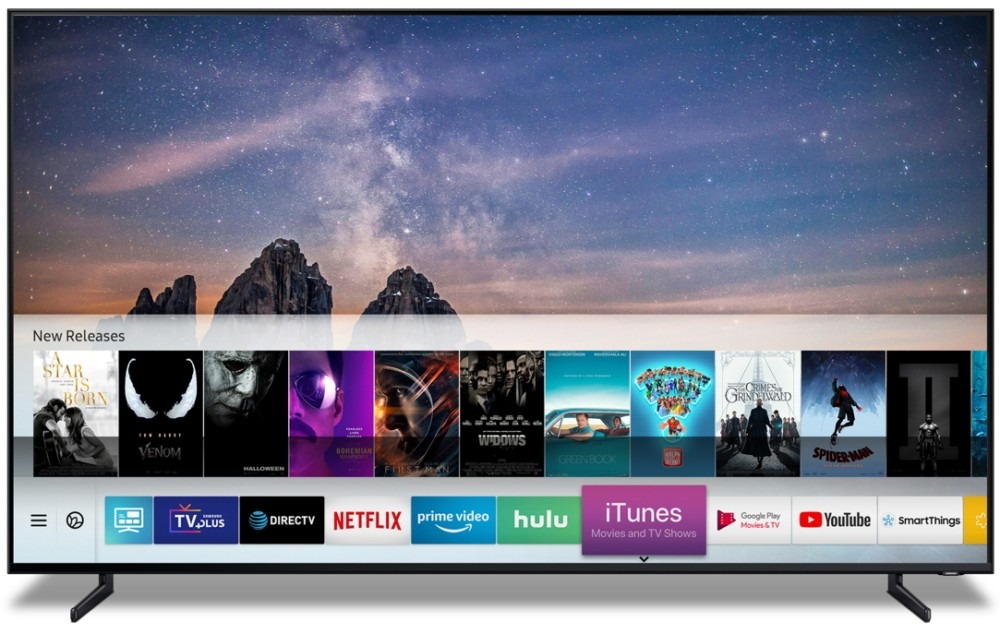
DLNA не тільки зручні в експлуатації, але і передають матеріал з сервера якісно. При цьому не має значення, якого роду інформацію потрібно перевести на телевізійний екран. Щорічно все більше інформаційних систем впроваджуються в повсякденне життя. Зараз люди звикли до того, що інформація передається швидко і якісно. Розробники програмного забезпечення постійно вдосконалюють вже винайдені технології і системні частини пристроїв.

Алгоритм налаштування
Алгоритм налаштування функції DLNA складається з трьох етапів: налаштування потокової передачі мультимедійних файлів, забезпечення доступу до файлів персонального комп’ютера і активізація технології за допомогою меню Smart.
Налаштування потокової передачі мультимедіа
ПК і телевізор можна підключити через кабель або бездротову мережу WI-Fi. Це на подальші налаштування не впливає. Також не будуть потрібні додаткові знання: все підключення проводиться в 2 кліки. Налаштування проводиться, в основному, з боку персонального комп’ютера. Алгоритм дій на першому етапі налаштування потокової передачі мультимедійних файлів:
- Користувач відкриває меню «Пуск» на ПК.
- Далі в рядку пошуку пишуть «Параметри».

- На дисплеї з’явиться список, в якому вибирають «Параметри потокової передачі мультимедіа». Необхідно натиснути на цей пункт.
- В кінці висвітиться вікно, де потрібно включити функцію.
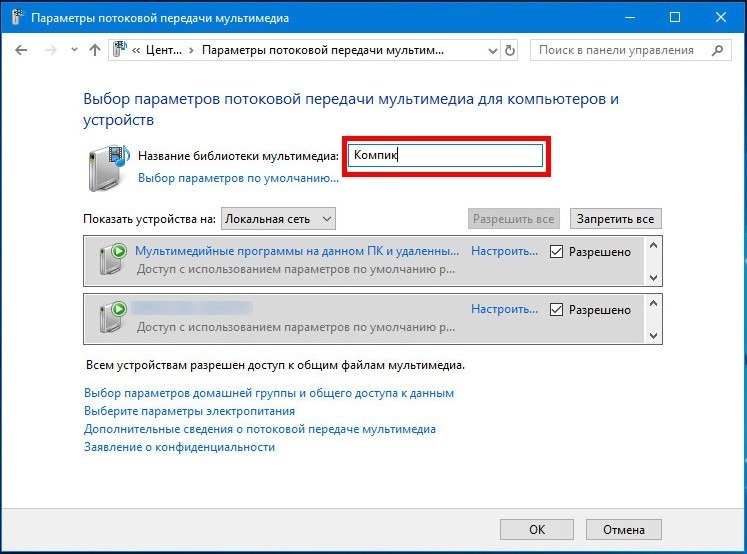
Доступ до файлів ПК
На другому етапі потрібно дозволити доступ до файлів на комп’ютері користувача. Алгоритм дій:
- Користувач переходить в панель управління і там шукає пункт «Центр управління мережами і загальним доступом».
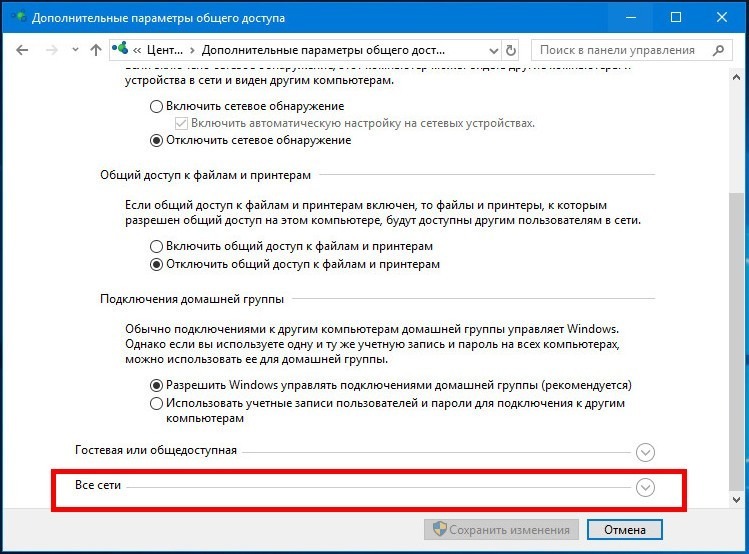
- Далі заходять в «Параметри потокової передачі мультимедіа». У цьому вікні відкривають доступ до файлів для інших пристроїв.
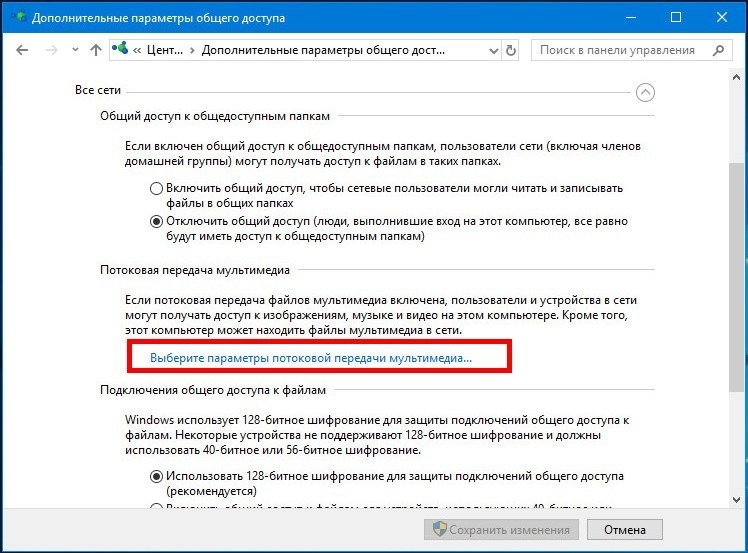
- За бажанням власник ПК може закрити доступ до мультимедіа для деяких пристроїв. Доступ завжди можна змінити або відредагувати.
- Для налаштування доступу до папок і файлів, які будуть передаватися на телевізійний дисплей, відкривають Віндовс Медіа Плеєр.
- У плеєрі натискають на «Відео», далі правою кнопкою мишки переходять в «Управління відеотекою».
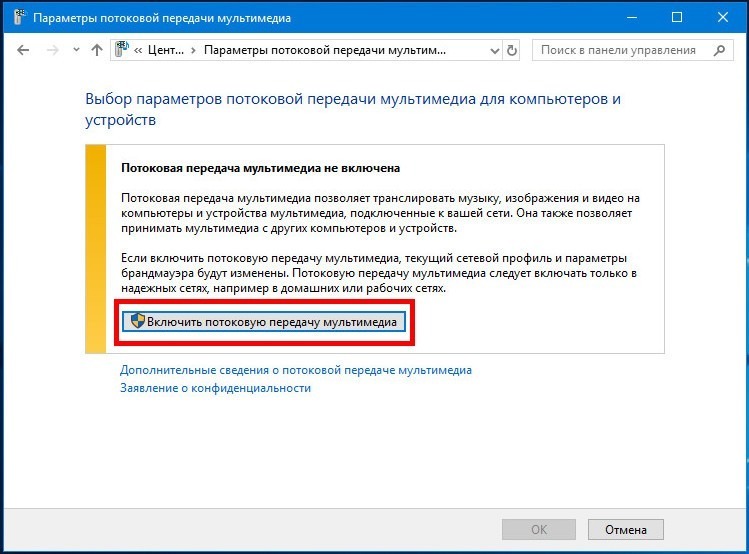
- В кінці потрібно вибрати папку для відображення. В даному випадку вибирають ту папку, яку бажають відтворити на ТБ.
Використання функції Smart
Налаштування закінчені. Далі потрібно включити прийом інформації на телевізорі:
- Після виконаних вище дій вмикають телевізор і входять в меню Smart-програм.
- З’явиться список мультимедійних серверів. У списку вибирають ПК користувача. Комп’ютер в цей час повинен бути обов’язково включеним. Таким чином забезпечується перегляд фільмів та іншої інформації без перенесення їх на флешку та інші накопичувачі. При цьому інша людина вільно користується ПК. Ніяких незручностей при цьому немає.
- Аналогічним чином налаштовується технологія і на Smart-приставках, якщо у людини є тільки звичайний телевізор.
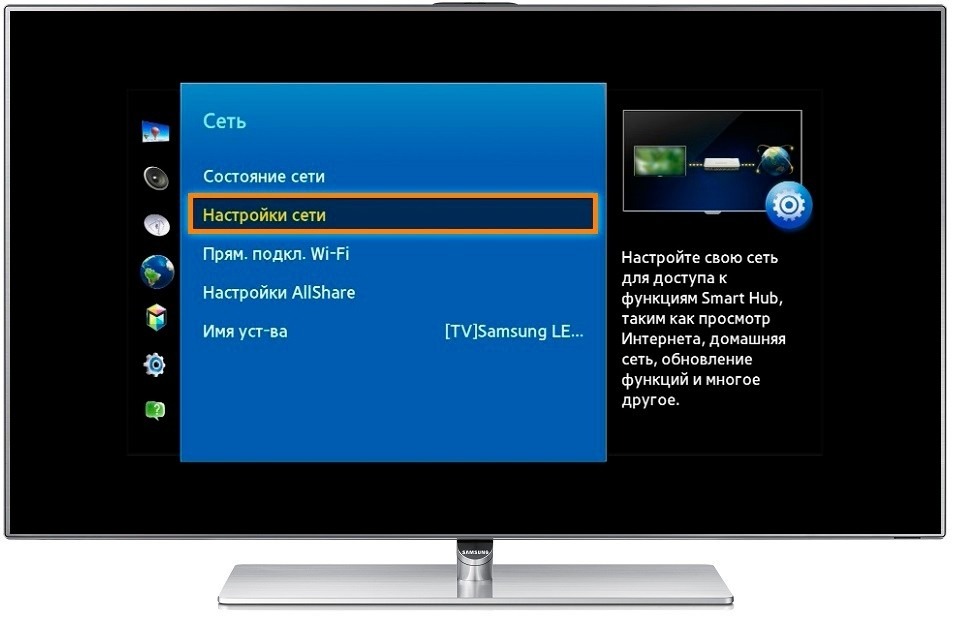
Альтернативний спосіб налаштування
Існує альтернативний спосіб настройки DLNA без використання комп’ютерів і ноутбуків. Розглянемо схему докладніше:
- Для налаштування потрібен роутер з підтримкою торент-клієнта і переносний жорсткий диск.
- Маршрутизатор викачує торенти прямо на переносний жорсткий накопичувач, який підключається до роутера через USB-кабель.
- Аналогічним способом інформація з диска передається по мережі всім ПК.
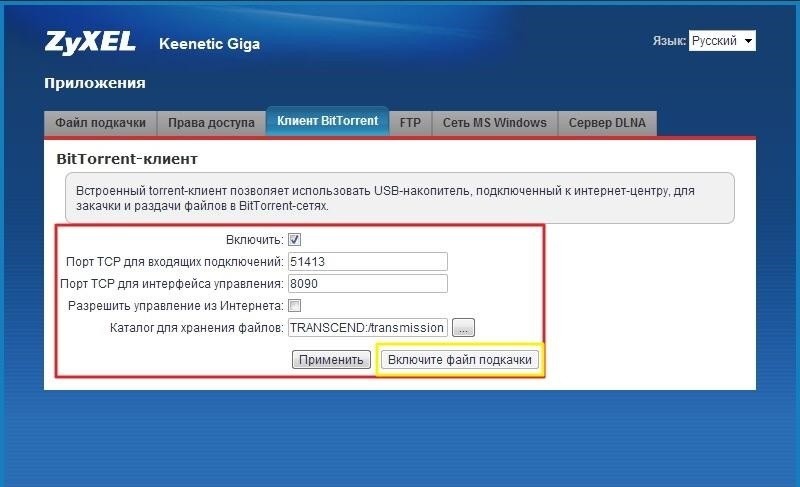
Функція DLNA багатьом людям невідома. Однак ця технологія помітно спрощує процес передачі вмісту з одного пристрою на інший. Налаштовується DLNA за кілька кроків.

